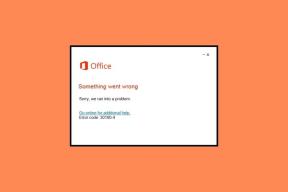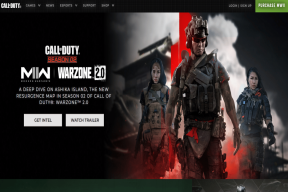מדפסת HP DeskJet 2600: כיצד לסרוק מסמכים לטלפון ולמחשב
Miscellanea / / November 29, 2021
HP DeskJet 2600 הוא an מדפסת All-in-One ברמה התחלתית מעולה. זה מאפשר לך להדפיס ולסרוק ללא הטרחה של חיבור המדפסת למחשב שלך באמצעות כבל. כמו כן, מהירות ההדפסה די הגונה למחיר. אבל היעדר מסך מגע יכול להיות מאתגר למדי עבור בעלים חדשים.

למרבה המזל, ל-HP DeskJet 2600 יש טריקים די נחמדים בשרוולים בכל הקשור ל סריקת מסמכים ביעילות. אז, בין אם אתה רוצה עותק פיזי או רוצה לשלוח את המסמך לטלפון או מחשב, ניתן לבצע זאת ללא מאמץ.
הדבר הטוב ביותר בו הוא ברגע שאתה מניח את המסמך על הסורק, ניתן לטפל בשאר העבודה בצורה חלקה דרך הטלפון או המחשב האישי שלך.
בפוסט הזה היום, נראה שתי דרכים להשיג עותקים סרוקים בקלות בטלפון ובמחשב שלך ממדפסת HP DeskJet 2600 All-in-One החדשה שלך.
שיטה 1: סרוק מסמכים למחשב שלך
שלב 1: לפני שנגיע לתהליך בפועל, ודא שיש לך את נהגים נחוצים מותקן על המערכת שלך. אם עדיין לא התקנת אותו, בקר בקישור למטה כדי להוריד אותו ולהתקין אותו כמו כל קובץ exe אחר.
הורד דרייברים
לאחר שהמחשב שלך מחלץ את הקבצים, תתבקש לבחור את אפשרויות החיבור שלך. בחרתי ב-Wireless.

זה יתחיל את מצב גילוי המדפסת. לאחר שהמחשב שלך מגלה את המדפסת, בחר אותה ולחץ על הבא.

שלב 2: לאחר סיום תהליך ההגדרה, פתח את ההגדרות (מקש Windows + I) וחפש מדפסות. בחר מדפסת וסורקים מהתפריט ולחץ על כפתור הוסף מדפסת או סורק כדי להוסיף את המדפסת החדשה.
בשלב זה, ודא שגם המחשב האישי וגם המדפסת מחוברים לאותו דבר רשת Wi-Fi. לאחר השלמת הסריקה, מדפסת DeskJet 2600 תהיה גלויה בתפריט.

ברגע שתלחץ על כפתור הוסף התקן, תראה חלון הפעל אפליקציה (או כפתור פתח אפליקציית מדפסת).

שלב 3: לחץ על הכפתור, ואפליקציית HP Smart תיפתח מיד. היתרון העיקרי של אפליקציה זו הוא שהיא נותנת ייצוג חזותי של רמת הדיו של מחסניות המדפסת.

מלבד זאת, תמצא שורה של אפשרויות כמו הדפסת מסמכים, סריקה והדפסת תמונות, בין היתר.
שלב 4: לחץ על סרוק, ותראה מגוון אפשרויות על המסך שלך. כאן אתה יכול לבחור את סוג הפלט (צבע או אפור), רזולוציה (הגבוהה היא 1200dpi) ואת רמות הדחיסה (בינוני, גבוה ונמוך).

לאחר ביצוע השינויים, לחץ על כפתור הסריקה בפינה השמאלית התחתונה כדי להתחיל את הסריקה.
שלב 5: לאחר השלמת הסריקה, אתה גורר את הידיות כדי לבצע כל שינוי במסמך הסרוק. כעת, כל מה שאתה צריך לעשות הוא להקיש על החל > שמור, וטא-דה! אמור שלום למסמך הסרוק הראשון שלך ב-HP DeskJet 2600 החדש שלך.

ניתן גם לצרף דפים נוספים לאותו מסמך על ידי לחיצה על כפתור הוסף דפים בפינה השמאלית העליונה.
הערה: במקרה מסוים, המחשב מתחבר לרשת Wi-Fi ישירה. רק זכור להתנתק ממנו לאחר השלמת הסריקה.
שיטה 2. סרוק מסמכים לטלפון שלך (iOS ואנדרואיד)
HP DeskJet 2600 מאפשר לך גם לשלוח עותקים סרוקים של מסמכים לאייפון ולאנדרואיד שלך. תהליך ההתקנה הוא פשוט וקל כמו הליכה בפארק.
גם כאן, אותו כלל חל. שני המכשירים צריכים להיות מחוברים לאותה רשת Wi-Fi. אפליקציית HP Smart מאפשרת זאת.
הורד את HP Smart עבור אנדרואיד
הורד את HP Smart עבור iOS
שתי האפליקציות כמעט דומות מבחינת תכונות והגדרות. עם זאת, לאפליקציית iOS יש ממשק מעט שונה וכמה תכונות נוספות.
שלב 1: פתח את האפליקציה ובחר בכרטיסייה סרוק לדואר אלקטרוני. משתמשי iOS יכולים לבחור בסריקה.


בהשוואה לאפליקציית ה-PC, לא תמצאו תכונות כמו בחירת ה-DPI ורמות הדחיסה. אתה יכול לבחור את גודל הנייר.
שלב 2: כעת, כל שעליכם לעשות הוא להקיש על סריקה, והמדפסת תתחיל את העבודה.

משתמשי iOS יכולים להקיש על הסמל הכחול הגדול בסרט התחתון. לאחר שהמערכת שלך תעביר את העותק הסרוק, תוכל לבחור לשמור א עותק JPG או PDF ישירות או לערוך אותו עוד יותר.

שלב 3: כדי לערוך את העותק, הקש על סמל העריכה בפינה השמאלית העליונה. משתמשי iOS יכולים ללחוץ על כפתור העריכה. לאחר שביצעת את כל השינויים, הקש על כפתור שמור.


משתמשי אנדרואיד ימצאו את הקובץ שנשמר אוטומטית בתיקייה HP Smart תחת מסמכים.

משתמשי iOS יצטרכו להקיש במפורש על שמור בקבצים לחצן ב-Share Sheet ובחר את מיקום התיקיה באופן ידני.


טיפ מגניב: כדי לקבל עותק מודפס של אותו, פשוט הקש על סמל ההדפסה בפינה השמאלית התחתונה.
הפק את המרב ממדפסת HP DeskJet 2600
אנו חיים בעולם נטול נייר שבו כמעט כל העסקאות וההעברות שלנו עוברות דיגיטציה. עם זאת, כפי שאתה אולי כבר יודע, זה לא נכון עבור כל הקבצים והמסמכים. בין אם זו קבלה קטנה או הסכם שכירות, יש מקרים שבהם צריך לסרוק מסמך, וסורק הוא הפתרון הברור ביותר.
אז, בפעם הבאה שתגיעו למצב כזה, עקבו אחר המדריך שלנו, קחו את האפליקציה וסרוקו משם.
הבא: האם אתה מחפש חלופות CamScanner? בפוסט הבא יש כמה מהאפשרויות הטובות ביותר עבורך.
Audacity, עורך האודיו הדיגיטלי החינמי, שוחרר ב-28 במאי 2000.